Jak zabezpieczyć hasłem dokument programu Word 2013
Dowiedz się, jak zabezpieczyć hasłem dokument Word 2013, gdy piszesz coś, co zawiera ważne lub poufne informacje. Większość dokumentów Word może otworzyć każdy, kto ma dostęp do twojego komputera lub każdy, kto ma dostęp do komputera, na którym istnieje kopia tego pliku. Dodanie hasła do dokumentu Word dodaje poziom szyfrowania, który utrudnia odczytanie tego dokumentu.
Jeśli więc utworzyłeś dokument zawierający poufne informacje do swojej pracy lub jeśli stworzyłeś coś, co zawiera wiele danych osobowych, wymaganie hasła przed jego odczytaniem zapewni ci poziom bezpieczeństwa, którego inaczej nie posiadasz miał. Możesz postępować zgodnie z poniższym samouczkiem, aby dowiedzieć się, jak dodać ochronę hasłem do dokumentu programu Word na komputerze.
Dodawanie hasła do dokumentu w programie Word 2013
Poniższe kroki są specjalnie przeznaczone dla dokumentów, które chcesz zabezpieczyć hasłem w programie Word 2013. Możesz przeczytać ten artykuł, jeśli chcesz dowiedzieć się o ochronie hasłem w programie Word 2010. Pamiętaj, że kroki podane poniżej nauczą Cię, jak skonfigurować dokument, aby wymagał hasła, zanim dokument będzie można odczytać. Oznacza to, że musisz podać hasło każdemu, komu udostępniasz dokument.
Krok 1: Otwórz dokument w programie Word 2013.
Krok 2: Kliknij niebieską kartę Plik w lewym górnym rogu okna.

Krok 3: Kliknij kartę Informacje po lewej stronie okna.
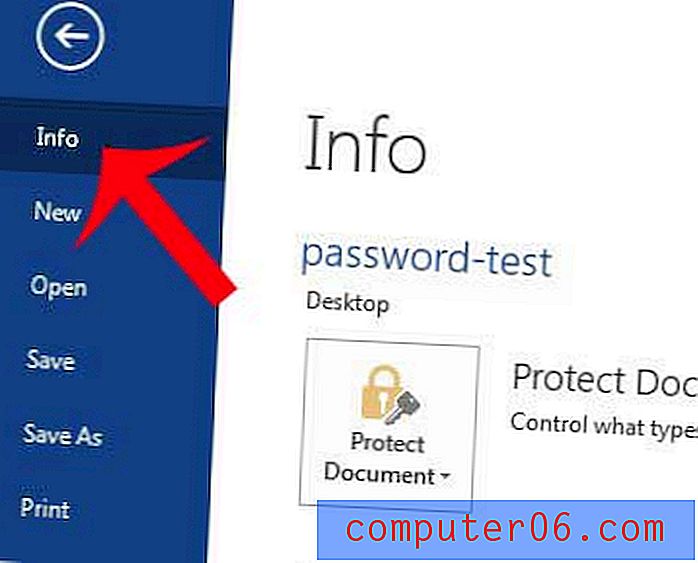
Krok 4: Kliknij przycisk Chroń dokument, a następnie kliknij opcję Szyfruj za pomocą hasła .
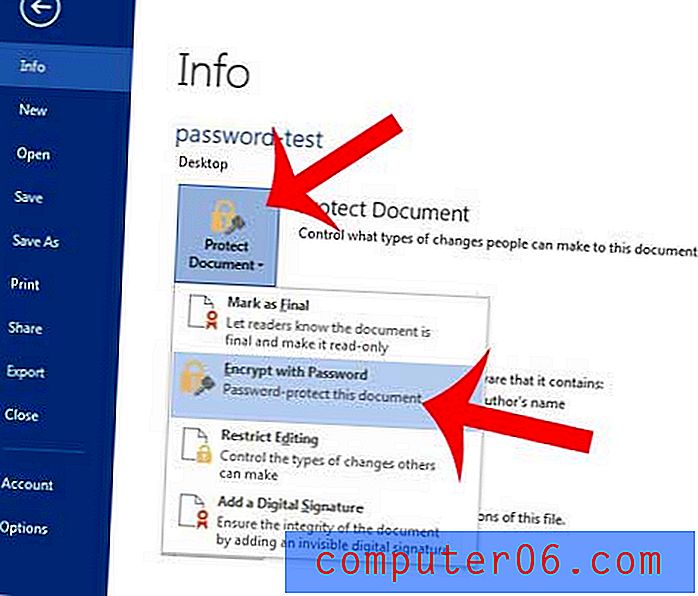
Krok 5: Wprowadź hasło, którego chcesz użyć do otwarcia dokumentu, a następnie kliknij przycisk OK .
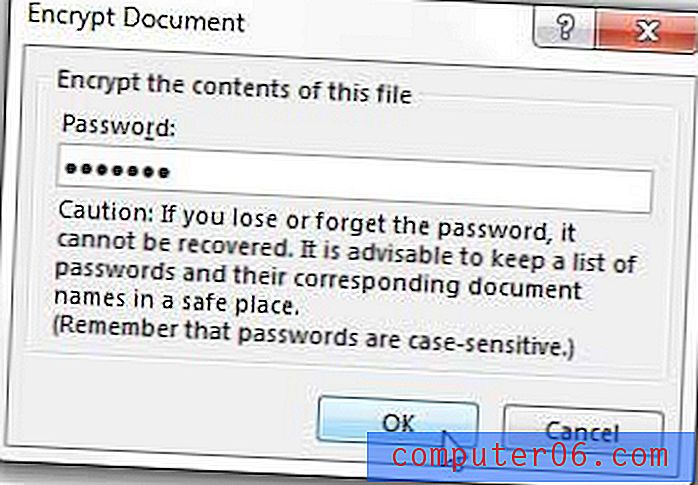
Krok 6: Ponownie wprowadź hasło, a następnie kliknij przycisk OK .
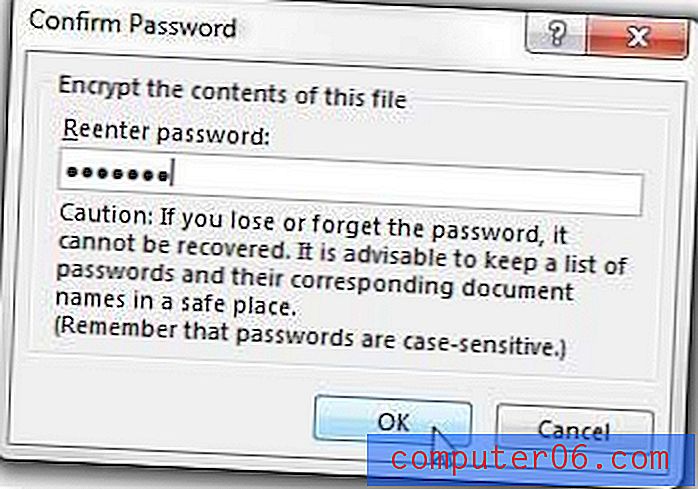
Krok 7: Kliknij przycisk Zapisz po lewej stronie okna, aby zapisać dokument z właśnie utworzonym hasłem.
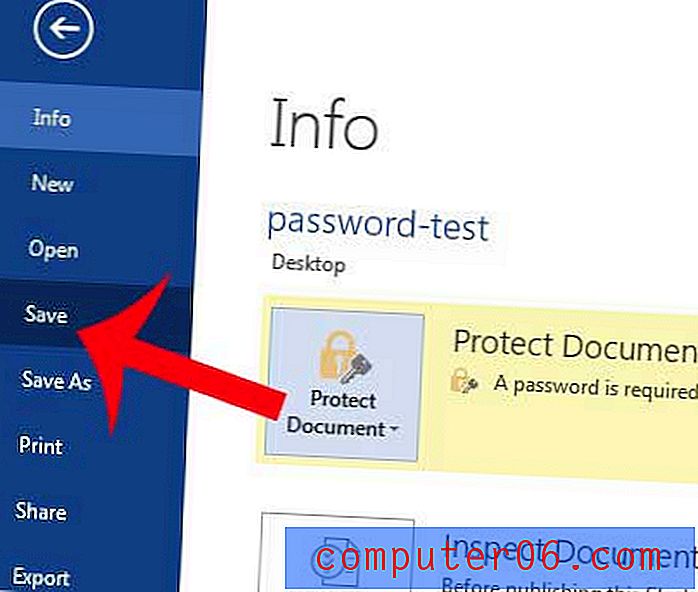
Możesz także odwiedzić witrynę firmy Microsoft, aby przeczytać więcej na temat ochrony hasłem dokumentów.
Możesz użyć podobnej metody do ochrony arkusza kalkulacyjnego hasłem w programie Excel 2013. Są to świetne opcje, jeśli udostępniasz komputer innej osobie i chcesz zachować prywatność informacji w niektórych dokumentach.



